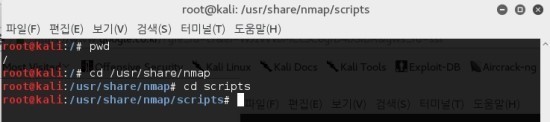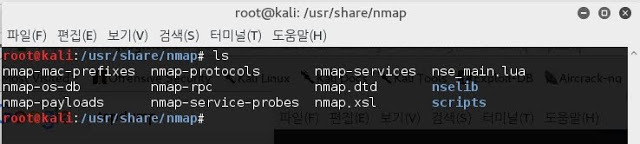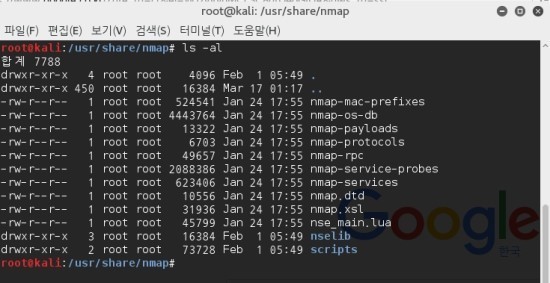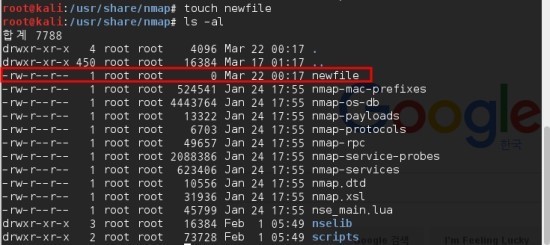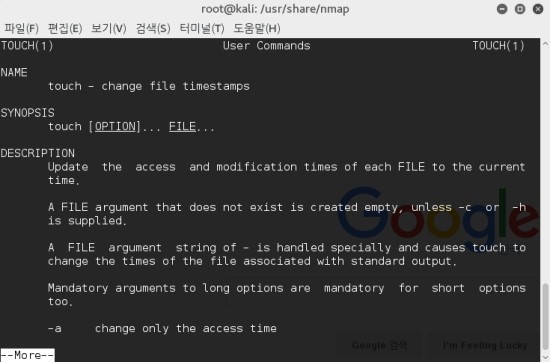해커라면 알아야 할 리눅스 기초-2 : 디텍토리 이동,디텍토리/파일 생성,도움말
# 본 게시글은 작성자 본인이 스터디한 내용을 바탕으로 작성된 글입니다.
# 이 글에는 일부 잘못된 정보가 포함되어 있을 수 있습니다.
# 이 글을 열람하는 것은 위 사항에 동의한 것으로 간주합니다.
# 잘못된 정보를 발견하면 댓글로 알려주시면 감사하겠습니다
지난 포스팅에서는 해커에게 있어 리눅스가 얼마나 중요한지와 리눅스의 디렉토리 구조에 대해 살펴보았다. 이번 포스팅에서는 디렉토리 변경, 디렉토리 리스트 조회, 파일/디렉토리 생성, 그리고 도움말을 활용하는 법에 대해 살펴보자.
자~ 당연히 당신들이 설치해놓은 리눅스(작성자는 칼리리눅스2.0 기준임)를 실행해라.
Step 1: 디렉토리 변경 (cd)
디 렉토리 변경을 위한 명령어는 cd 이다. 첫번째 포스팅에서는 상위디렉토리로 이동하기 위한 cd .. 명령어를 보여주었다. cd / 명령어를 이용하면 루트디렉토리(/)로 이동, cd ~ 명령어는 로그인된 계정의 홈디렉토리로 이동한다.
또한 디렉토리 절대경로 및 상대경로를 이용하여 원하는 디렉토리로 이동할 수 있다.
이 방법은 당신의 아마 자주 사용하게 될 방법이다.
절대경로 방법은 이동하고자 하는 디렉토리의 전체경로를 알아야 한다.
상대경로 방법은 전체경로는 몰라도 되지만 현재 어떤 디렉토리에서 작업 중인지는 알 필요가 있다.
몇가지 사례를 보자.
루트디렉토리(/)에서 절대경로 방법을 이용하여 nmap 디렉토리로 이동하는 걸 살펴보자.
아래 명령어를 실행해보자.
# cd /usr/share/nmap
nmap 디렉토리로 이동되었을 것이다.
상대경로 방법으로 nmap 하위의 scripts 라는 디렉토리로 이동해보자.
현재 /usr/share/nmap에 있으며, 아래 명령어를 실행해보자.
# cd scripts (또는 cd ./scripts)
./는 현재 디렉토리를 의미한다.
nmap 밑의 scripts 라는 하위디렉토리로 이동됐다.
이와같이 상대경로를 이용하여 디렉토리를 이동하는게 더 간단할 때가 있다.
Step 2: 파일 및 디렉토리 목록 보기 (ls)
cd 명령어와 더불어 가장 많이 사용되는 명령어 중 하나는 ls 또는 list 이다. 이 명령어 디렉토리나 하위디렉토리의 컨텐츠 목록을 보는데 사용한다.
nmap 디렉토리상에서 ls를 사용해보자.
# ls
nmap 디렉토리안의 파일과 디렉토리 목록을 볼 수 있다.
ls 명령어의 옵션 -a와 -l 을 이용하면 파일/디렉토리 권한(drwxr-xr-x), 소유자, 용량 등 더욱 자세한 정보를 확인할 수 있다. 권한에 대해서는 나중에 다루도록 할 것이다.
# ls -al
Step 3: 파일 만들기 (touch)
리눅스에서는 touch 명령어를 사용하여 새로운 파일을 만들 수 있다.
파일명이 newfile인 파일을 한번 만들어보자.
# touch newfile
ls -al 명령을 통해 새로 만든 파일(newfile)이 존재하는지 확인해보자.
# ls -al
잘 생성되었음을 알 수 있다.
Step 4: 디렉토리 만들기 (mkdir)
mkdir 명령어를 통해 디렉토리를 만들 수 있다. 한번 만들어보자.
# mkdir newdirectory
ls -al 명령을 통해 새로운 디렉토리가 만들어졌는지 확인해 볼 수 있다.
역시 잘 만들어졌다. 어렵지 않다. ㅋㅋ
Step 5: 도움말 보기 (man)
Man 명령어를 통해 거의 모든 명령어에 대한 매뉴얼을 볼 수 있다. 명령어를 어떻게 사용하는지 모르거나, 까먹다면 man 명령어와 그 뒤에 찾아보고자 하는 명령어 이름을 쳐서 해당 명령어의 옵션, 변수 등 모든 정보를 볼 수 있다. man 명령어를 자주 활용하는 습관을 들여라. touch명령어의 매뉴얼을 살펴보자.
# man touch
또한, 명령어 뒤에 -h나 --help를 붙혀 실행하면 해당 명령어의 도움말을 볼 수 있다. touch명령어의 도움말을 보자. 명령어의 기능 및 사용할 수 있는 옵션들과 그에 대한 설명이 나오는 것을 볼 수 있다.
# touch --help
<끝>